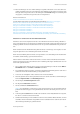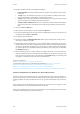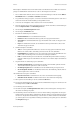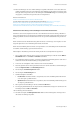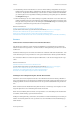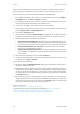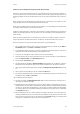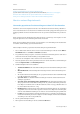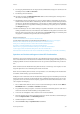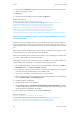Operation Manual
Drucken WorkCentre
®
5945/5955
Bedienungshandbuch 349
17. Wenn der Auftrag in der Liste "Aktive Aufträge" angehalten wird, kann er erst nach der Bereit-
stellung zusätzlicher Ressourcen wie Material oder Heftklammern abgeschlossen werden. Zum
Anzeigen der benötigten Ressourcen den Auftrag und dann Details antippen. Der Auftrag wird
ausgegeben, sobald die benötigten Ressourcen verfügbar sind.
Weitere Informazionen
Drucken von Dokumenten mit dem PCL-Druckertreiber
System Administrator Guide (Systemadministratorhandbuch) www.xerox.com/support.
Ermitteln der Kontaktdetails des Systemadministrators in Internet Services
Anzeigen von Auftragsstatus und -daten über das Menü "Auftragsstatus"
Einlegen von Material in Behälter 1 und Ändern der Behältereinstellungen
Einlegen von Material in Behälter 2 und Ändern der Behältereinstellungen
Einlegen von Material in Behälter 3
Einlegen von Material in Behälter 4
Einlegen von Material in die Zusatzzufuhr und Ändern der Behältereinstellungen
Anmelden beim Druckertreiber über Xerox-Standardkostenzählung oder Netzwerkkostenzählung
Einstellen von Sonderseiten mit dem PCL-Druckertreiber
Dokumente auf einem Computer können über einen Druckertreiber auf dem Gerät gedruckt wer-
den. Für das Gerät stehen verschiedene Xerox-Druckertreiber für alle gängigen Betriebssysteme zur
Verfügung. Mithilfe der Xerox-Druckertreiber können die speziellen Gerätefunktionen genutzt wer-
den.
Wenn auf dem Gerät die Authentifizierung aktiviert wurde, ist zur Anzeige oder Freigabe von Auf-
trägen möglicherweise eine Anmeldung beim Gerät erforderlich.
Wenn die Kostenzählung aktiviert wurde, ist möglicherweise eine Anmeldung beim Druckertreiber
erforderlich, damit Aufträge gesendet werden können.
Mit der Funktion "Ausnahmen" kann für eine Reihe von Seiten anderes Druckmaterial verwendet
werden. Beispielsweise können die Selbsttestseiten in Schulungsunterlagen auf Material in einer an-
deren Farbe gedruckt werden.
1. Das zu druckende Dokument öffnen. In den meisten Anwendungen entweder auf die Office-
Schaltfläche klicken oder Datei und Drucken auswählen.
2. Die gewünschte Auflage eingeben. Je nach der verwendeten Anwendung können auch ein Sei-
tenbereich und andere Druckeinstellungen ausgewählt werden.
3. In der Liste der verfügbaren Treiber den Xerox PCL-Treiber auswählen.
4. Das Dialogfeld mit den Treibereigenschaften öffnen. In den meisten Microsoft-Anwendungen
hierzu auf Eigenschaften oder Einstellungen klicken.
5. Auf das Register Dokumentoptionen klicken.
6. Das Register Sonderseiten auswählen.
7. Auf die Schaltfläche Sonderseiten klicken.
Hinweis: Die Schaltfläche "Sonderseiten" ist grau dargestellt, wenn eine mit Leerblättern inkom-
patible Endverarbeitungsoption ausgewählt wurde oder wenn der Auftrag nur eine Seite ent-
hält.
8. In das Eingabefeld Seiten klicken und über die Tastatur die Seiten im Quelldokument eingeben,
bei denen es sich um Sonderseiten handelt.
9. Gewünschte Materialoptionen auswählen. Es können ein bestimmtes Materialformat, eine Ma-
terialfarbe und eine Materialart ausgewählt werden. Leerblätter können auch mit den vorhan-
denen Auftragseinstellungen gedruckt werden.